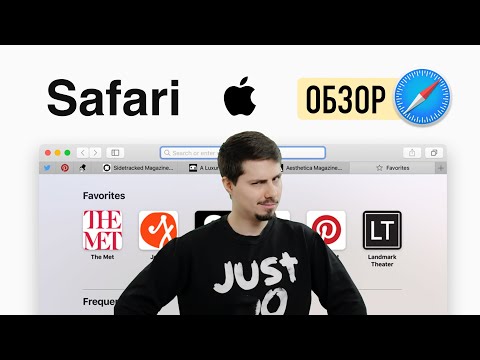Ако някога сте използвали таблет вместо отпечатан меню в ресторант, знаете как работи. Можете да използвате само приложението на менюто и не можете да оставите екрана или да отворите нищо друго. Хубавото за закрепването на екрана е, че можете да закрепите нещо, ако искате например да предадете телефона си на детето си, за да гледат карикатура на Netflix, няма да имат достъп до нищо друго.
Можете да включите фиксирането на екрана в настройките за сигурност на Lollipop. За да стигнете дотам, прекарайте пръст отгоре, за да отворите известията, след което докоснете върху сивата лента с датата и часа. Вече ще можете да докоснете иконата на зъбно колело "Настройки" между иконите на батерията и на потребителя.





Забележете, ако имате заключване на екрана, като например ПИН или шаблон, след което можете да поставите отметка в квадратчето до "Поискайте [UNLOCK] преди да освободите "и когато искате да освободите екрана, първо трябва да го отключите, за да го използвате отново.
Определено винаги трябва да държите устройството си защитено с ключалка и ако искате да предадете телефона или таблета си на децата си или на приятел, тогава е чудесна идея да закрепите екрана, за да го предпазите от забрана с ключалката.
Ако сте инсталирали Lollipop на вашето устройство, опитали ли сте да закачите екрана още и сте го намерили за полезно? Интересуваме се от това какво мислите за новия Android, така че не се колебайте да ни уведомите в дискусионния форум.